삼성폰에서 갤럭시 AI 끄는 방법

삼성폰에서 Galaxy AI를 더 이상 사용할 필요가 없다면, 매우 간단한 작업으로 끌 수 있습니다. 삼성 휴대폰에서 Galaxy AI를 끄는 방법은 다음과 같습니다.
이 기사에서는 터미널 창 사용, 프로파일 구성, 작성 및 저장, 옵션 변경 등을 포함하여 Windows에서 PuTTY를 사용하는 방법에 대한 자세한 안내서를 제공합니다.
당신은 다운로드 할 수 있습니다 Windows 용 퍼티를 에 Download.com.vn 및 다른 소프트웨어로 지침에 따라 설치합니다.
설치하는 동안 바탕 화면에 PuTTY 아이콘을 만들도록 선택한 경우 간단히 두 번 클릭하여 프로그램을 엽니 다. 그렇지 않으면 시작 메뉴에서 PuTTY에 액세스 하십시오 .
소프트웨어가 시작되면 PuTTY Configuration 창이 나타납니다. 이 창의 왼쪽에는 구성 패널 , 중간 에는 호스트 이름 필드 (또는 IP 주소) 및 기타 옵션이 있으며 오른쪽 아래에는 활성 세션 구성 테이블이 있습니다.
간단히 사용하려면 호스트 이름 필드에 연결하려는 경우 서버의 도메인 이름 또는 IP 주소 를 입력 하고 열기를 클릭 하거나 Enter 키를 누르기 만하면 됩니다. 예를 들어 도메인 이름은 students.example.edu이며 IP 주소는 78.99.129.32 형식입니다.
연결할 서버가없는 경우 Windows의 Tectia SSH 또는 Linux의 OpenSSH 를 사용할 수 있습니다 .
서버에 처음 연결하면 호스트 서버 키가 레지스트리에 저장되지 않도록하는 PuTTY 보안 경고 대화 상자가 표시 될 수 있습니다. 서버에 처음 연결할 때는 정상입니다. 특정 서버에서이 메시지를 수신 한 경우 누군가가 연결을 끊고 삽입 광고로 비밀번호를 도용하려한다는 의미입니다.
언급했듯이 첫 번째 연결에서이 메시지는 정상이므로 예 를 클릭하면 됩니다. 더 신중하게, 표시된 키의 지문을 확인하여 사용 된 서버와 동일한 지 확인하십시오. 사실, 아무도 그렇게하지 않습니다. 대신 적절한 SSH 키 관리 솔루션을 사용하는보다 안전한 방법을 선택합니다.
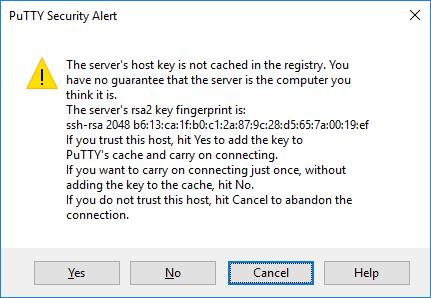
보안 경고 후 터미널 창으로 이동합니다. 기본적으로 검은 색입니다. 먼저 사용자 이름과 비밀번호를 입력하라는 메시지가 표시됩니다. 그런 다음 서버에서 명령 행을 수신합니다.
다음으로이 명령을 터미널 창에 입력 할 수 있습니다. 이제 서버에 연결되었으므로 해당 창에 입력 한 모든 내용이이 서버로 전송됩니다. 서버의 모든 응답이 터미널 창에 표시됩니다. 해당 창을 통해 서버에서 모든 텍스트 응용 프로그램을 실행할 수 있습니다. 서버에서 명령 행 쉘을 종료하면 (일반적으로 exit 명령 또는 Control-D를 누름) 세션이 종료됩니다 . 또는 터미널 창을 닫아 세션을 강제 종료 할 수 있습니다.
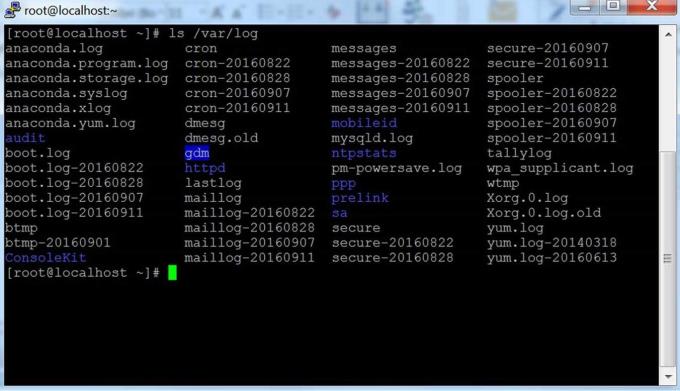
초기 구성 창에는 많은 옵션이 있습니다. 대부분의 경우 정상적인 사용에는 필요하지 않습니다.
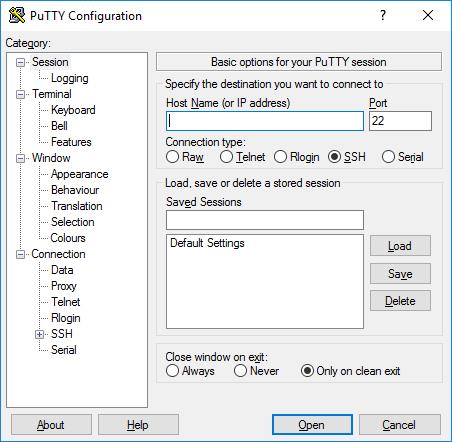
포트 필드는 연결된 TCP / IP 포트를 지정합니다. SSH의 경우 SSH 서버가 실행하는 포트입니다. 일반적으로 값은 22입니다. 어떤 이유로 다른 포트에 연결해야하는 경우이 값을 변경하십시오. 프로그래머 만이 값을 다른 값으로 변경하는 경우도 있지만이 작업은 비표준 포트에서 SSH 서버를 실행하거나 동일한 포트에서 다른 포트의 여러 SSH 서버를 실행하는 일부 비즈니스에도 유용합니다. .
연결 유형을 거의 변경할 필요가 없습니다. SSH 만 남겨두면 암호와 데이터가 최대한 보호되도록 설계된 안전한 암호화 프로토콜이기 때문에 충분합니다.
개발자는 원시 연결을 사용하여 테스트 할 TCP / IP 소켓을 연결할 수 있습니다 (예 : TCP / IP 포트에서 음악 네트워크 응용 프로그램을 개발할 때).
Telnet 은 10 년 이상 된 장치를 관리하지 않는 한 거의 사용되지 않은 오래된 프로토콜입니다. 텔넷은 안전하지 않습니다. 비밀번호는 네트워크에서 명확하게 전송됩니다. 따라서 공격자는 정보를 쉽게 도청하여 사용자 이름과 암호를 훔칠 수 있습니다. 이전 Rlogin 프로토콜 은 비슷한 단점이 있습니다.
직렬 또는 직렬 포트는 컴퓨터를 주변 장치에 연결하는 또 다른 일반적인 통신 메커니즘입니다. 오늘날 대부분의 컴퓨터는 더 이상이 포트를 사용하지 않지만 때로는 실제 장비, 악기, 기계 또는 통신 장치를 제어하는 데 사용되기도합니다. 직렬 포트를 사용하여 내장 운영 체제 또는 소프트웨어를 디버깅 할 수도 있습니다.
이 섹션에서는 설정을 명명 된 프로파일로 저장할 수 있습니다. 저장된 세션 상자에 새 프로파일 이름 을 작성하고 저장 을 클릭 하여 새 프로파일을 작성 하십시오 . PuTTY는 서버 이름 및 기타 설정을이 프로필에 저장합니다.
저장된 프로필은 이제 그 아래 큰 상자에 있습니다. 처음에는 기본 설정 만 포함했습니다 . 저장된 프로필이 여기에 있습니다. 프로파일을 선택하고 로드 를 클릭 하여 이전에 저장된 프로파일을 사용하십시오. 더 이상 필요없는 프로파일을 삭제하려면 프로파일을 선택하고 삭제 를 클릭하십시오 .
마지막으로, 설치 종료시 창 닫기를 연결하면 윈도우가 자동으로 중지 얼마나 가까운 지정합니다. 그러나 깨끗한 종료시에만 기본값을 변경할 필요는 거의 없습니다 .
왼쪽 의 카테고리 패널에서 더 많은 옵션을 찾을 수 있습니다 . 여기에서 카테고리를 선택하면 오른쪽 패널이 해당 카테고리의 구성 옵션을 표시하도록 변경됩니다. 첫 번째 옵션은 세션 목록에 속합니다 .
여기에는 관련 옵션 만 설명되어 있습니다. PuTTY에는 다른 많은 옵션이 있지만 대부분은 사용할 필요가 없습니다.
이 카탈로그의 옵션은 터미널 에뮬레이션 및 키보드 매핑에 영향을줍니다. 그것들은 이해하기가 쉽기 때문에 기사는 여기에 언급되지 않았습니다. 필요한 사람은 거의 없습니다. 어떤 사람들은 종을 다루는 방식을 바꿀 수 있습니다. 덜 일반적인 운영 체제 사용자는 스페이스 바 또는 삭제 문자로 전송 된 내용을 변경할 수 있습니다.
이 옵션은 터미널 창의 모양과 동작에 영향을줍니다. 또한 출력 문자를 번역하는 방법을 지정하고 해당 창의 글꼴과 색상을 선택합니다.
PuTTY를 사용할 때 데이터 옵션 이 유용 할 수 있습니다. 자동 로그인 사용자 이름에 따라 사용자 이름 이 결정되므로 이전과 같이 수동으로 입력 할 필요가 없습니다. 프록시 옵션은 개인 사용자에게는 거의 유용하지 않지만 SOCKS 프록시 또는 기타 유사한 메커니즘을 사용하지 않고 외부에서 인터넷 연결을 허용하지 않는 비즈니스에는 필수적입니다. SOCKS가 무엇인지 모르더라도 걱정하지 마십시오.이 섹션을 그대로 두십시오.
Telnet , Rlogin 및 Serial 범주 에는 이러한 프로토콜에 대한 옵션 만 포함됩니다. 그것들을 사용해야 할 사람은 거의 없습니다.
그러나 SSH 옵션 은 일부 사람들에게 중요하고 유용합니다. 일반 사용자 나 학생들은 걱정할 필요가 없습니다. 그러나 공개 키 인증을 사용하려면 필요합니다. [+] 아이콘을 클릭하여 SSH 옵션을 열어야합니다 . 그렇지 않으면 사용 가능한 모든 옵션이 표시되지 않을 수 있습니다.
모든 기본값이 합리적이며 대부분의 사람들이 더 나은 선택을하기 위해 코딩을 이해하지 못하기 때문에 이러한 옵션을 편집 할 필요는 거의 없습니다. 무엇을해야할지 모르겠다면이 옵션을 건너 뛰십시오.
인증 하위 분기 에는 도움이 될 수있는 여러 가지 옵션이 있습니다. 인증을 클릭하면 SSH 인증을 제어 하는 옵션 패널이 표시 됩니다. 공개 키 인증을 활성화하려면 SSH 키를 만든 다음 구성 패널의 오른쪽 가운데 에있는 인증 매개 변수 상자에서 찾아보기 버튼을 클릭하십시오 . 고급 사용자는 상담원 전달 허용 상자 를 선택하여 일회성 키를 사용하여 로그인 할 수 있습니다 .
대부분의 사용자는 SSH 키를 만들 필요가 없으며 공개 키 인증의 의미를 이해합니다. 그러나 시스템 관리자는 SSH 키 관리에 대해 잘 알고 있어야하며 동시에 조직이 프로비저닝 및 종료 프로세스를 구현하고 적절한 SSH 키를 확인해야합니다.
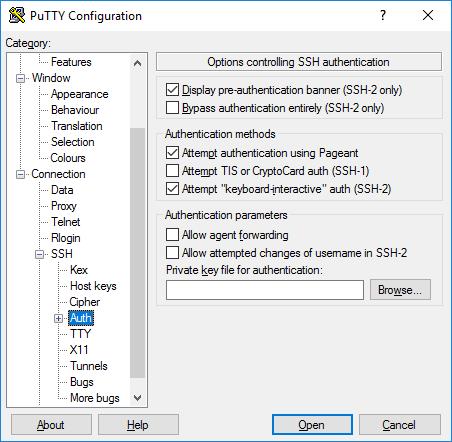
PuTTY의 흥미로운 기능 중 하나는 Active Directory에 한 번만 로그인하는 것입니다. 이론적으로 GSSAPI 프로그래밍 인터페이스를 통해 Kerberos 프로토콜을 사용합니다. SSH 프로토콜에서이 메커니즘을 GSSAPI 인증이라고합니다. Kerberos 인증 (예 : Centrify 또는 Quest Authentication Services 또는 Vintela)을 사용하는 비즈니스 사용자는이 일회성 로그인 기능을 활용할 수 있습니다. 다른 사용자는 신경 쓰지 않습니다. GSSAPI 인증 설정은 SSH / Auth 섹션에서 찾을 수 있습니다. GSSAPI 옵션을 보려면 [+] 아이콘 을 클릭하여 인증 섹션을 다시 확장해야합니다 .
X11은 Unix 및 Linux에서 그래픽 응용 프로그램을 실행하는 프로토콜 및 시스템입니다. 외부 네트워크를 통해 원격으로 그래픽 응용 프로그램을 실행할 수 있습니다.
PuTTY는 X11 서버 (디스플레이 측)를 배포하지 않지만 Windows에서 X 서버 기능을 실행하는 일부 제품에서 작동 할 수 있습니다. XMing은 인기있는 무료 대안입니다.
X11 서버를 사용하려면 X11 전달 사용 상자 를 선택하고 X 표시 위치 상자에 localhost : 0.0 을 입력해야 합니다. 다른 설정을 조정할 필요가 없습니다.
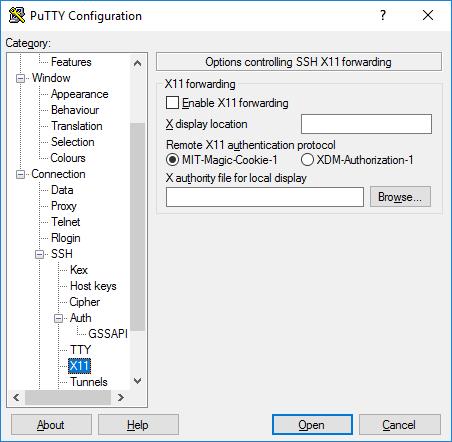
이 옵션은 SSH 포트 전달이라고도하는 SSH 터널링을 구성하는 데 사용됩니다. 이 테이블을 사용하여 연결 전달을 결정할 수 있습니다. 전달 작업은 프로필에 저장됩니다.
로컬 전달을 추가하려면 (예 : 로컬 시스템의 TCP / IP 포트를 원격 장치의 포트 또는 원격 연결된 시스템으로 전달) 소스 포트를 대상 서버 의 소스 포트 필드 에 기록하십시오. 대상 필드에 포트 (예 : www.dest.com:80)를 입력하고 로컬을 선택하십시오 . 추가를 클릭 하십시오 .
원격으로 전달 추가하려면 (예를 들어, 로컬 컴퓨터 나 장비가 로컬 컴퓨터가 액세스 할 수의 포트에 원격 시스템에서 TCP / IP 포트를 전달), 선택 소스 포트 대상 기계에서 대상 장치를 로컬 컴퓨터에서 액세스 할 수 있습니다.
일반적으로 로컬 포트가 서버로부터의 연결을 허용하는지 또는 원격 포트에 대한 유사한 포트를 확인할 필요는 없습니다. 그러나 포트에 대한 연결이 localhost 대신 네트워크에서 전달되는 경우 확인해야합니다. 보안 위험은 적지 만 SSH 터널링 의 경우에는 문제가되지 않습니다 . 그러나 해당 컴퓨터에 연결할 수있는 사람은 전달 된 포트에 연결할 수 있다는 것을 이해해야합니다. 경우에 따라 포트 전달을 사용하여 방화벽을 우회 할 수 있습니다.
위는 Windows에서 PuTTY basic을 사용 하는 방법 입니다. 기사가 도움이되기를 바랍니다.
삼성폰에서 Galaxy AI를 더 이상 사용할 필요가 없다면, 매우 간단한 작업으로 끌 수 있습니다. 삼성 휴대폰에서 Galaxy AI를 끄는 방법은 다음과 같습니다.
인스타그램에 AI 캐릭터를 더 이상 사용할 필요가 없다면 빠르게 삭제할 수도 있습니다. 인스타그램에서 AI 캐릭터를 제거하는 방법에 대한 가이드입니다.
엑셀의 델타 기호는 삼각형 기호라고도 불리며, 통계 데이터 표에서 많이 사용되어 숫자의 증가 또는 감소를 표현하거나 사용자의 필요에 따라 모든 데이터를 표현합니다.
모든 시트가 표시된 Google 시트 파일을 공유하는 것 외에도 사용자는 Google 시트 데이터 영역을 공유하거나 Google 시트에서 시트를 공유할 수 있습니다.
사용자는 모바일 및 컴퓨터 버전 모두에서 언제든지 ChatGPT 메모리를 끌 수 있도록 사용자 정의할 수 있습니다. ChatGPT 저장소를 비활성화하는 방법은 다음과 같습니다.
기본적으로 Windows 업데이트는 자동으로 업데이트를 확인하며, 마지막 업데이트가 언제였는지도 확인할 수 있습니다. Windows가 마지막으로 업데이트된 날짜를 확인하는 방법에 대한 지침은 다음과 같습니다.
기본적으로 iPhone에서 eSIM을 삭제하는 작업도 우리가 따라하기 쉽습니다. iPhone에서 eSIM을 제거하는 방법은 다음과 같습니다.
iPhone에서 Live Photos를 비디오로 저장하는 것 외에도 사용자는 iPhone에서 Live Photos를 Boomerang으로 매우 간단하게 변환할 수 있습니다.
많은 앱은 FaceTime을 사용할 때 자동으로 SharePlay를 활성화하는데, 이로 인해 실수로 잘못된 버튼을 눌러서 진행 중인 화상 통화를 망칠 수 있습니다.
클릭 투 두(Click to Do)를 활성화하면 해당 기능이 작동하여 사용자가 클릭한 텍스트나 이미지를 이해한 후 판단을 내려 관련 상황에 맞는 작업을 제공합니다.
키보드 백라이트를 켜면 키보드가 빛나서 어두운 곳에서 작업할 때 유용하며, 게임 공간을 더 시원하게 보이게 할 수도 있습니다. 아래에서 노트북 키보드 조명을 켜는 4가지 방법을 선택할 수 있습니다.
Windows 10에 들어갈 수 없는 경우, 안전 모드로 들어가는 방법은 여러 가지가 있습니다. 컴퓨터를 시작할 때 Windows 10 안전 모드로 들어가는 방법에 대한 자세한 내용은 WebTech360의 아래 기사를 참조하세요.
Grok AI는 이제 AI 사진 생성기를 확장하여 개인 사진을 새로운 스타일로 변환합니다. 예를 들어 유명 애니메이션 영화를 사용하여 스튜디오 지브리 스타일의 사진을 만들 수 있습니다.
Google One AI Premium은 사용자에게 1개월 무료 체험판을 제공하여 가입하면 Gemini Advanced 어시스턴트 등 여러 업그레이드된 기능을 체험할 수 있습니다.
iOS 18.4부터 Apple은 사용자가 Safari에서 최근 검색 기록을 표시할지 여부를 결정할 수 있도록 허용합니다.













